IPad: Jak włożyć lub wyjąć kartę SIM
Dowiedz się, jak uzyskać dostęp do karty SIM w Apple iPad dzięki temu poradnikowi.
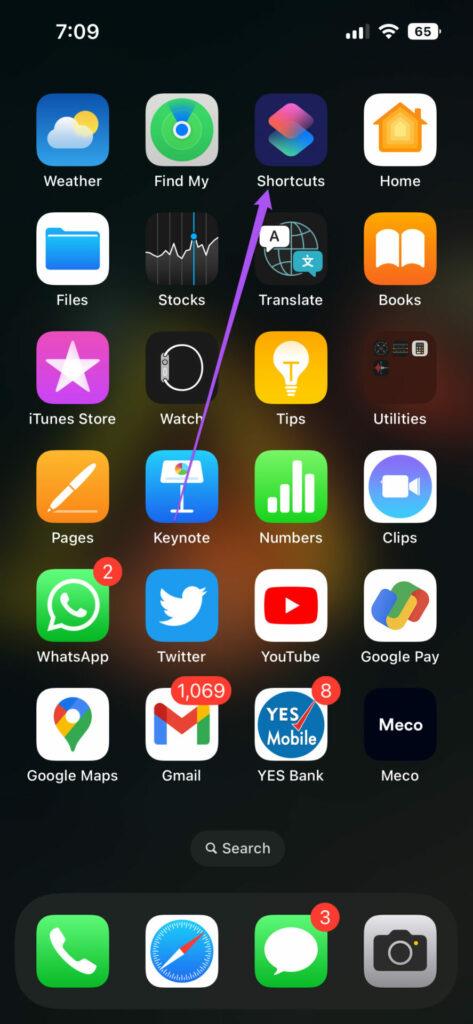
Aplikacja Skróty na iPhonie umożliwia tworzenie automatyzacji dla różnych aplikacji i działań. Na przykład możesz zaplanować wiadomość tekstową na swoim iPhonie, korzystając z tej samej funkcji. Możesz także użyć Automatyzacji, aby ustawić przypomnienia na swoim iPhonie. Najbardziej pomocne jest ustawienie automatyzacji powiadamiania o pełnej baterii w telefonie iPhone.
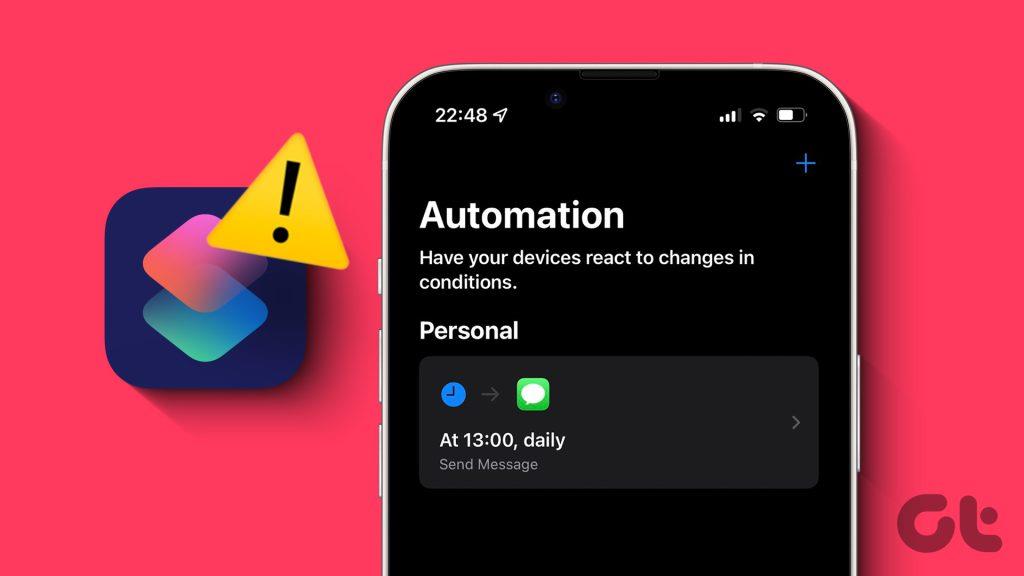
Jeśli w dużym stopniu polegasz na tej funkcji do zarządzania zadaniami i wykorzystaniem aplikacji, może to stać się problematyczne, jeśli którakolwiek z automatyzacji przestanie działać. Jeśli masz problemy z automatyzacją na swoim iPhonie, w tym poście znajdziesz najlepsze rozwiązania, które pomogą Ci naprawić niedziałającą automatyzację w aplikacji Skróty na iPhonie.
Pisząc ten post, korzystamy z aplikacji Skróty na iOS 16. Jeśli więc Twoja automatyzacja nie działa, pierwszym rozwiązaniem, które zalecamy sprawdzić, jest to, czy automatyzacja jest włączona.
Krok 1: Otwórz aplikację Skróty na swoim iPhonie.

Krok 2: Stuknij w Automatyzacje na dole.

Krok 3: Wybierz automatyzację, która nie działa poprawnie.

Krok 4: Stuknij przełącznik obok opcji Włącz tę automatyzację, jeśli została wcześniej wyłączona.

Krok 5: Kliknij Gotowe w prawym górnym rogu, aby potwierdzić.

Krok 6: Zamknij aplikację Skróty i sprawdź, czy problem został rozwiązany.
Może to być ironiczne, gdy automatyzacja iPhone'a nie działa automatycznie. Jeśli masz skonfigurowaną automatyzację głosu, musisz sprawdzić ustawienia dźwięku. Oto jak.
Krok 1: Otwórz aplikację Skróty na swoim iPhonie.

Krok 2: Stuknij w Automatykę na dole.

Krok 3: Wybierz automatyzację, która nie działa poprawnie.

Krok 4: Stuknij w Mów tekst.
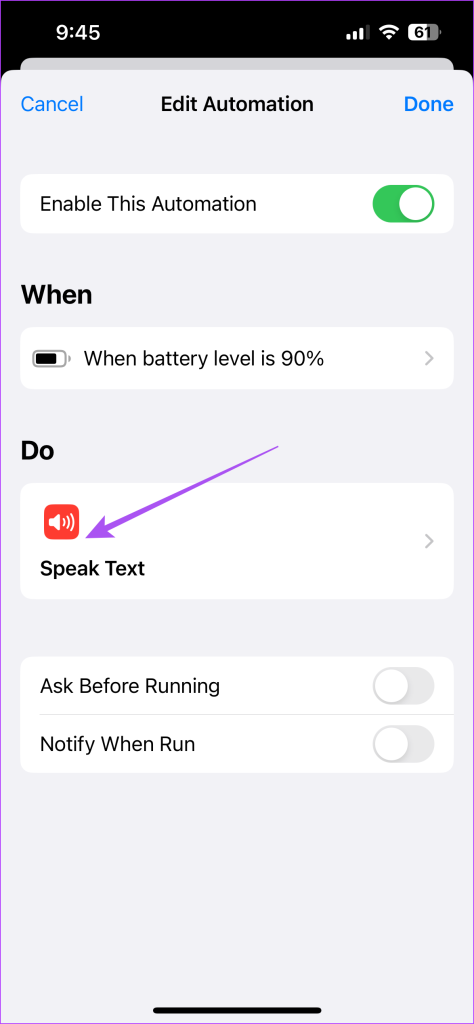
Krok 5: Rozwiń zestaw poleceń głosowych Siri dla automatyzacji.
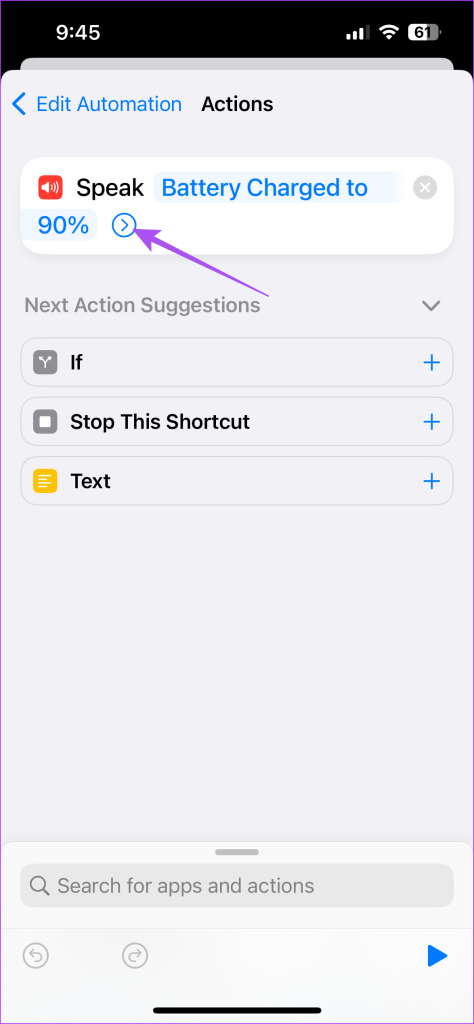
Krok 6: Upewnij się, że opcja Czekaj do zakończenia jest włączona.
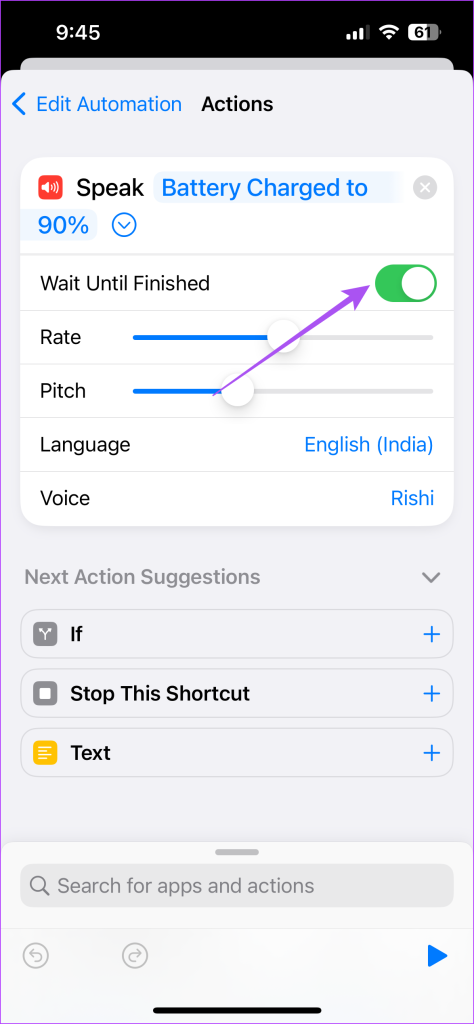
Krok 7: Wróć i dotknij Gotowe w prawym górnym rogu, aby zapisać.

Krok 8: Zamknij aplikację Skróty i sprawdź, czy problem został rozwiązany.
Innym rozwiązaniem w przypadku, gdy dźwięk automatyki nie działa na Twoim iPhonie, jest odłączenie urządzeń Bluetooth od iPhone'a. Powodem jest to, że Twoje urządzenie Bluetooth odtworzy monit powiadomienia Siri zamiast odtwarzać go przez głośnik iPhone'a. Poniżej opisano, jak sprawdzić i usunąć wszystkie podłączone urządzenia Bluetooth.
Krok 1: Otwórz aplikację Ustawienia na swoim iPhonie.

Krok 2: Stuknij w Bluetooth.
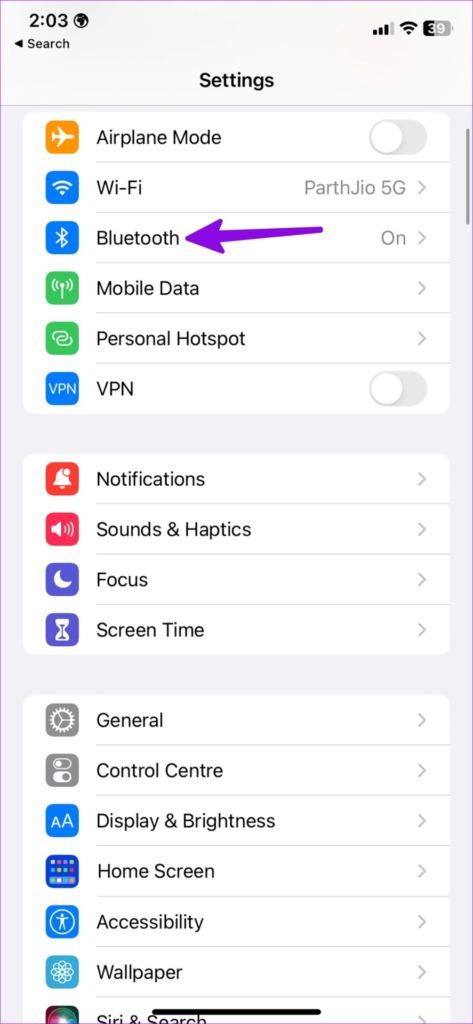
Krok 3: Po wyświetleniu podłączonego urządzenia dotknij ikony „i” obok nazwy urządzenia.
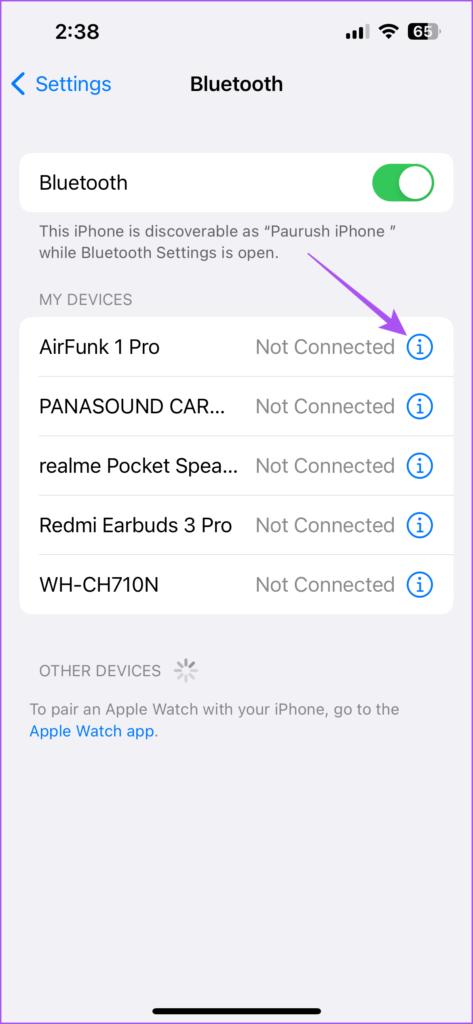
Krok 4: Wybierz opcję Zapomnij to urządzenie.
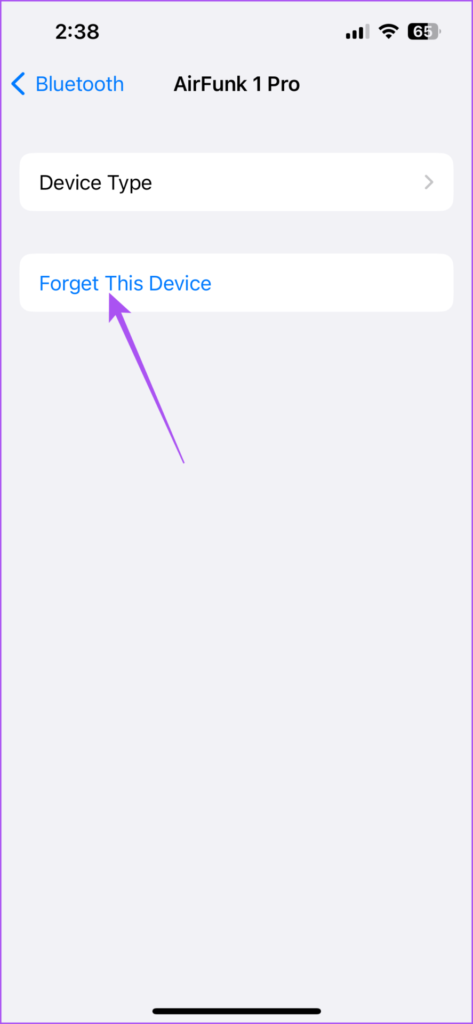
Krok 5: Stuknij ponownie w Zapomnij urządzenie na dole.
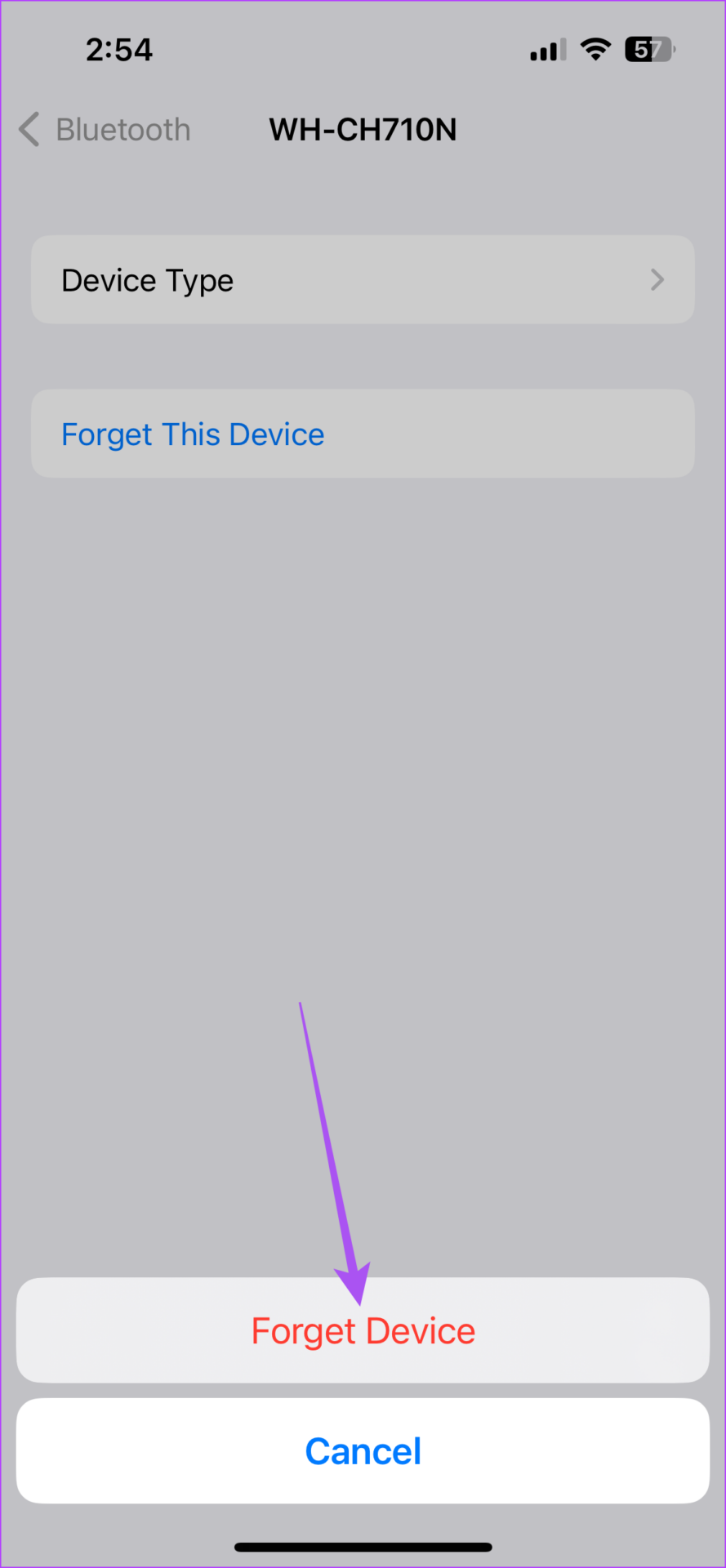
Krok 6: Zamknij Ustawienia i sprawdź, czy problem został rozwiązany.
Jeśli skróty Siri nadal nie działają na Twoim iPhonie, sugerujemy wymuszenie zamknięcia i ponownego uruchomienia samej aplikacji na iPhonie.
Krok 1: Na ekranie głównym iPhone'a przesuń palcem w górę i przytrzymaj, aby wyświetlić okna aplikacji działającej w tle.
Krok 2: Przesuń palcem w lewo, aby wyszukać aplikację Skróty. Następnie przesuń palcem w górę, aby usunąć aplikację.
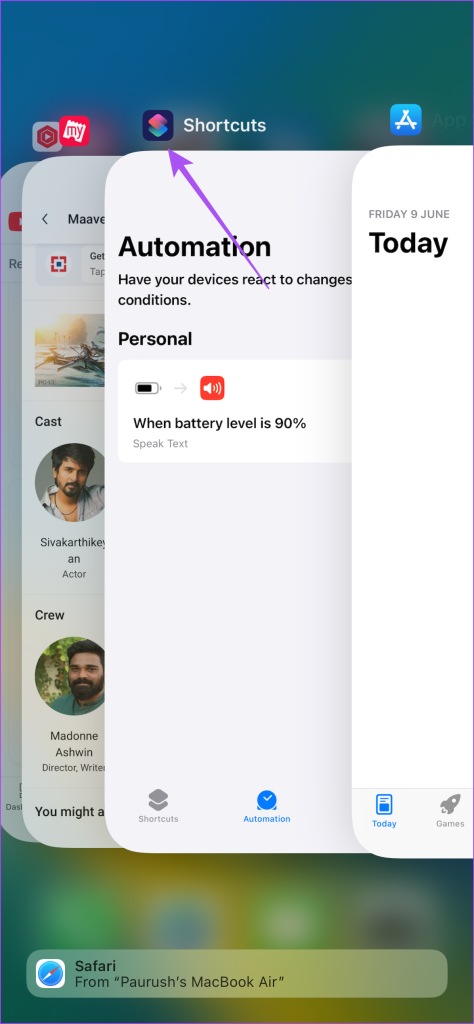
Krok 3: Uruchom ponownie aplikację Skróty, zamknij ją i sprawdź, czy problem został rozwiązany.

Możesz zainstalować najnowszą wersję aplikacji Skróty na swoim iPhonie. Ponieważ jest to natywna aplikacja systemowa, musisz zainstalować nową wersję systemu iOS.
Krok 1: Otwórz aplikację Ustawienia na swoim iPhonie.

Krok 2: Przewiń w dół i dotknij Ogólne.

Krok 3: Wybierz opcję Aktualizacja oprogramowania.
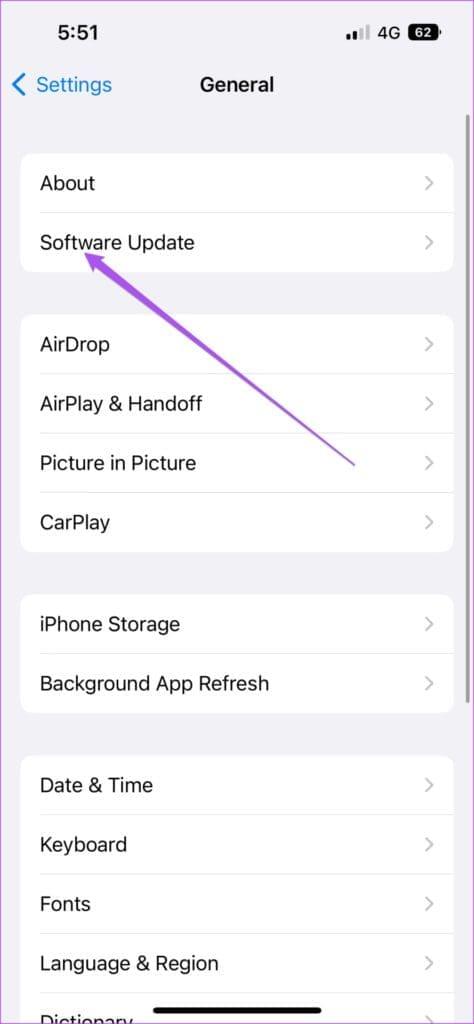
Krok 4: Jeśli dostępna jest aktualizacja, pobierz ją i zainstaluj.
Krok 5: Następnie automatyka zostanie aktywowana automatycznie. Sprawdź, czy problem został rozwiązany.
Jeśli żadne z rozwiązań nie zadziała, w ostateczności zresetowanie wszystkich ustawień iPhone'a. Jest to zaawansowane rozwiązanie i próbuj tylko wtedy, gdy nic innego nie działa. Po zastosowaniu tego rozwiązania może być konieczne ponowne utworzenie automatyzacji.
Krok 1: Otwórz aplikację Ustawienia na swoim iPhonie.

Krok 2: Przewiń w dół i wybierz Ogólne.

Krok 3: Przewiń w dół i wybierz Przenieś lub Zresetuj iPhone'a.
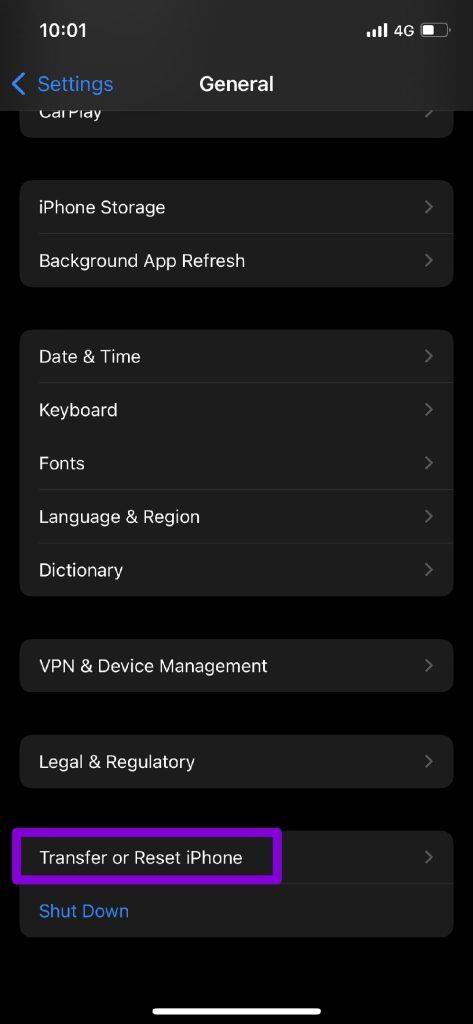
Krok 4: Wybierz Resetuj.
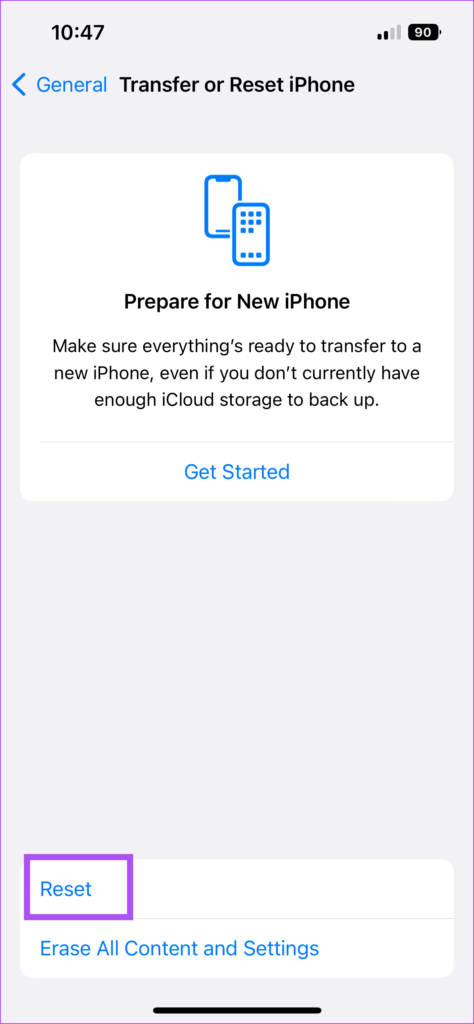
Krok 5: Stuknij w Resetuj wszystkie ustawienia.
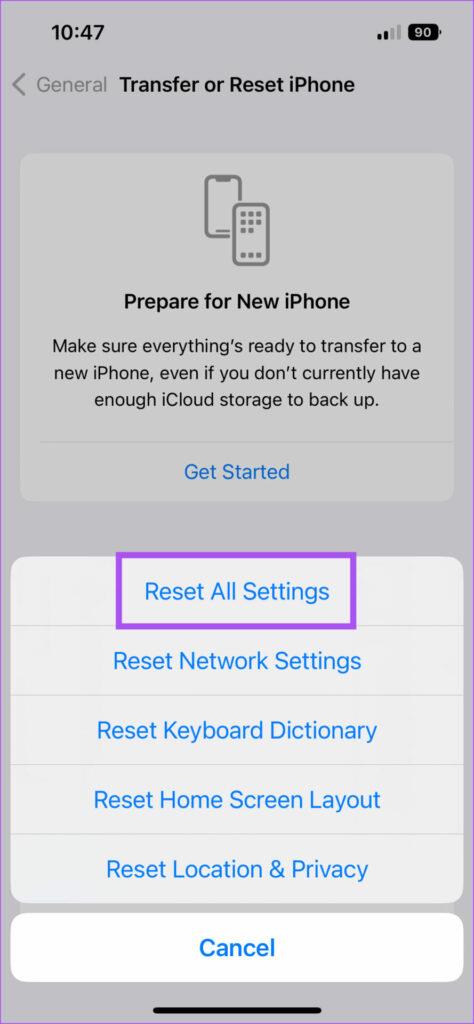
Krok 6: Wprowadź hasło do iPhone'a, a następnie dotknij ponownie Resetuj wszystkie ustawienia na dole.
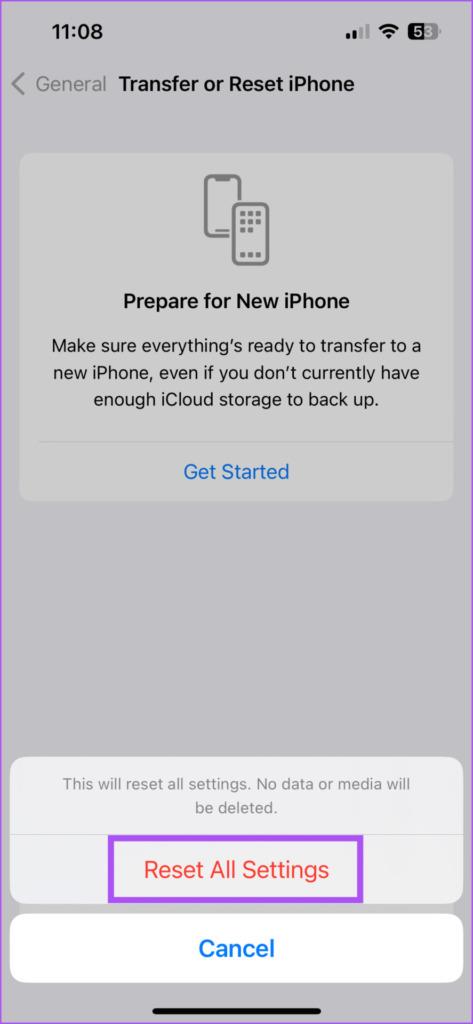
Krok 7: Po zakończeniu zaloguj się ponownie do swojego Apple ID i sprawdź, czy problem został rozwiązany.
Te rozwiązania pomogą, jeśli automatyzacja skrótów iPhone'a nie działa. Jeśli jesteś użytkownikiem Apple CarPlay, możesz zapoznać się z naszym postem na temat najlepszych automatyzacji skrótów CarPlay, które musisz wypróbować .
Dowiedz się, jak uzyskać dostęp do karty SIM w Apple iPad dzięki temu poradnikowi.
W tym poście omawiamy, jak rozwiązać problem, w którym funkcje nawigacyjne i GPS nie działają poprawnie na Apple iPhone.
Rozwiąż błąd, w którym nie można otworzyć strony, zbyt wiele przekierowań. Pojawia się on podczas przeglądania Internetu na iPhonie lub iPadzie firmy Apple.
Chcesz pomieszać sprawy i zmienić ikonę aplikacji na iPhonie? Oto sprytne obejście wykorzystujące natywną aplikację Skróty, która może Ci w tym pomóc.
Chcesz się dowiedzieć, czy możesz pobrać rozszerzenia do Chrome na iPada? Przeczytaj ten artykuł, aby odkryć najlepszą odpowiedź i alternatywy w 2023 roku.
Jeśli masz zegarek Apple Watch, musisz nauczyć się blokować i odblokowywać zegarek Apple. Możesz także odblokować zegarek Apple Watch za pomocą iPhonea.
Możesz używać dwóch kont Snapchat lub wielu kont Snapchat na jednym iPhonie. Wykonaj poniższe czynności, aby mieć 2 konta Snapchat na 1 iPhonie.
Ustaw swój Apple iPhone lub iPad na automatyczne pisanie wielkimi literami lub wyłącz tę funkcję za pomocą tego szczegółowego samouczka.
Szukasz tapet z efektem głębi na iOS 16 dla swojego iPhone
Za pomocą ikony (i) na Apple Watch możesz uzyskać istotne informacje o swoim urządzeniu. Poznaj wszystkie ikony Apple Watch i ich znaczenie.







